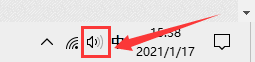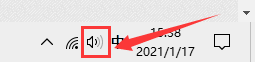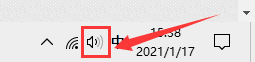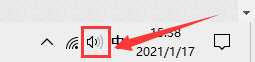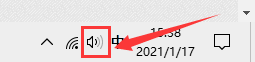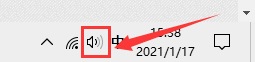录屏录制声音怎么设置 win10录屏系统声音怎么设置
更新时间:2024-01-27 13:44:45作者:yang
在日常生活中,我们经常需要录屏来记录重要的时刻、分享游戏经验或制作教学视频,在录屏过程中,很多人都遇到了一个共同的问题:系统声音无法被录制下来。怎么设置Win10录屏系统声音呢?在本文中我们将为大家介绍一些简单有效的方法,帮助您解决这一困扰,让您的录屏更加完整、生动。无论是学生、职场人士还是游戏爱好者,都能从中受益。让我们一起来看看吧!
步骤如下:
1.首先,鼠标右键点击桌面右下角“声音”图标。
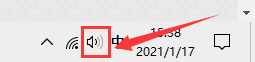
2.然后,在弹出的选择框中点击“声音”选项。
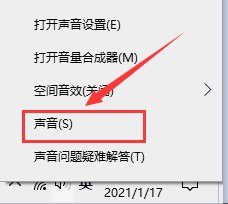
3.在弹出的对话框中,将选项卡定位到【录制】。鼠标右键点击“立体声混音”并选择“启用”。
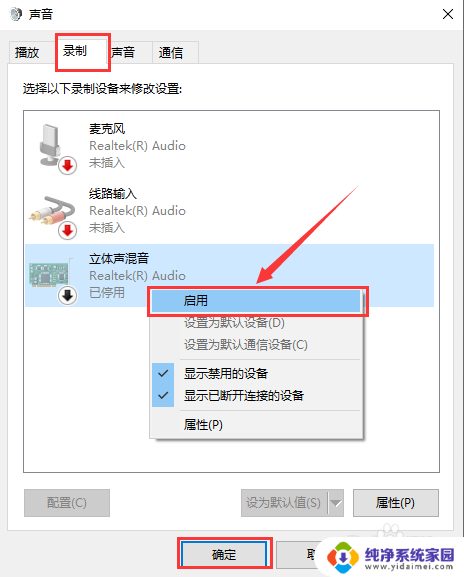
以上就是录屏录制声音的设置步骤,需要的用户可以按照这些步骤进行操作,希望对大家有所帮助。